360粉碎机在哪找?轻松搞定文件粉碎工具定位指南
大家好呀!作为一个经常折腾电脑的普通玩家,今天想和大家聊聊一个很实用的小工具——360粉碎机。可能有些朋友会问:"这玩意儿到底在哪找啊?"别急,让我用轻松的方式带你找到它,顺便分享一些使用心得。
360粉碎机是什么?

首先简单介绍一下,360粉碎机是360安全卫士内置的一个小工具,专门用来彻底删除那些"顽固"文件。和普通删除不同,它能让文件"死透透",连数据恢复软件都找不回来。特别适合处理一些敏感文件或者怎么删都删不掉的"钉子户"文件。
快速找到360粉碎机的几种方法
方法一:通过360安全卫士主界面
小编温馨提醒:本站只提供游戏介绍,下载游戏推荐游戏酒吧,游戏酒吧提供3A单机游戏大全,点我立即前往》》》单机游戏下载专区
1. 打开你的360安全卫士(没安装的话后面会讲怎么装)
2. 在主界面左侧找到"功能大全"按钮
3. 在搜索框输入"文件粉碎"

4. 点击搜索结果中的"文件粉碎机"就搞定啦
方法二:右键菜单快捷方式
更简单的方法是设置右键快捷方式:
1. 打开360安全卫士
2. 点击右上角的"设置"图标
3. 选择"弹窗设置"
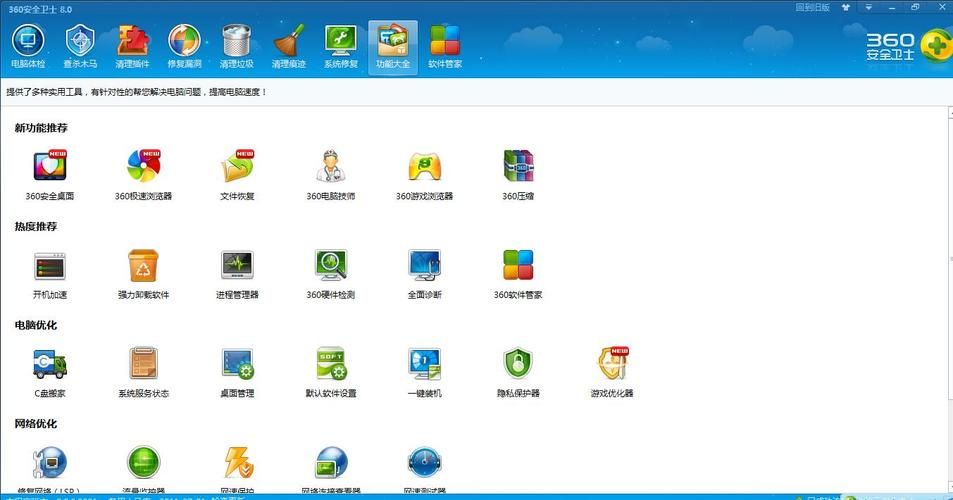
4. 找到"右键菜单管理"
5. 勾选"使用360文件粉碎机"
6. 之后在任何文件上右键都能看到粉碎选项了
方法三:直接搜索
如果你已经安装了360安全卫士但一时找不到,可以直接在Windows搜索栏输入"文件粉碎",通常都能搜到。
安装360安全卫士的简单步骤
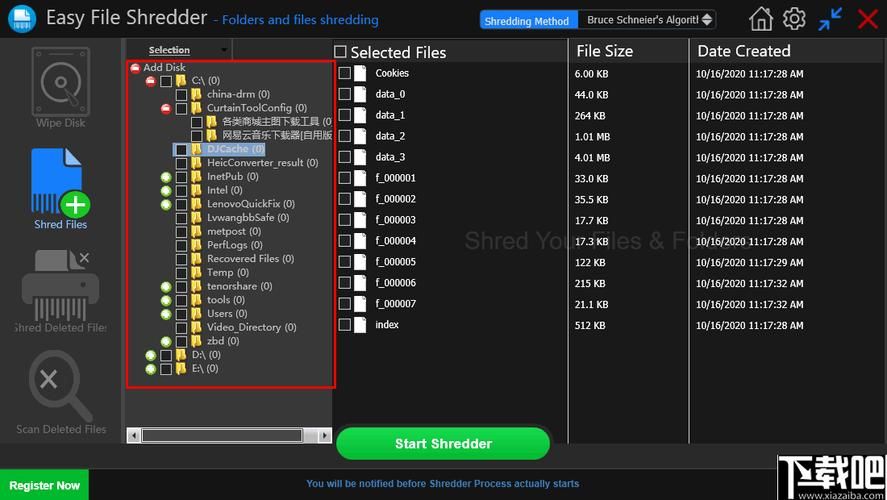
有些朋友可能还没装360,这里简单说一下安装过程:
1. 访问360官网(直接百度"360安全卫士"个就是)
2. 点击"免费下载"
3. 运行下载的安装包
4. 跟着向导一步步来(建议自定义安装,取消那些不需要的捆绑)
5. 安装完成后就能用上面说的方法找粉碎机啦

360粉碎机使用小技巧
找到工具只是步,用得好才是关键。分享几个实用技巧:
1. 批量粉碎:可以一次性拖拽多个文件或文件夹进去,不用一个个来
2. 防止恢复:粉碎时会多次覆盖原文件数据,确保无法恢复
3. 顽固文件:遇到"文件正在使用"的提示,可以勾选"解锁后粉碎"
4. 开机启动项:还能粉碎那些讨厌的开机自启动程序
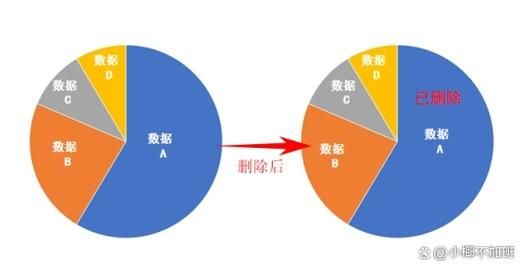
| 功能 | 说明 | 使用场景 |
|---|---|---|
| 普通粉碎 | 基本删除,防止简单恢复 | 日常不敏感文件 |
| 彻底粉碎 | 多次覆盖,无法恢复 | 机密或个人隐私文件 |
| 解锁粉碎 | 结束进程后删除 | 被占用的顽固文件 |
常见问题解答
Q:360粉碎机和其他粉碎工具有什么区别?
A:360的比较方便,不用额外安装,而且和系统整合得好。但专业的数据销毁软件可能算法更复杂。
Q:粉碎后的文件真的无法恢复吗?
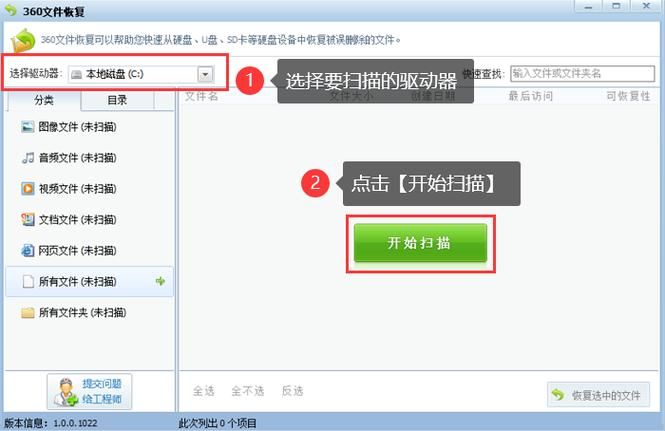
A:日常使用足够了,但如果遇到专业机构用高端设备,理论上还是有极微小可能恢复部分数据。对绝大数人来说,可以认为是"永久删除"。
Q:粉碎机占内存大吗?
A:很小,基本感觉不到它在运行。
版本差异
不同版本的360安全卫士可能界面稍有不同,但基本功能都一样。新版本通常优化了粉碎速度和成功率。如果你用的是老版本,建议升级一下。
替代方案

虽然360粉碎机很方便,但如果你不想装360全家桶,也有一些替代品:
1. CCleaner内置的文件粉碎功能
2. 专业的Eraser软件
3. 一些开源的文件粉碎工具
不过从易用性和整合度来说,360的解决方案对普通用户友好。
使用注意事项
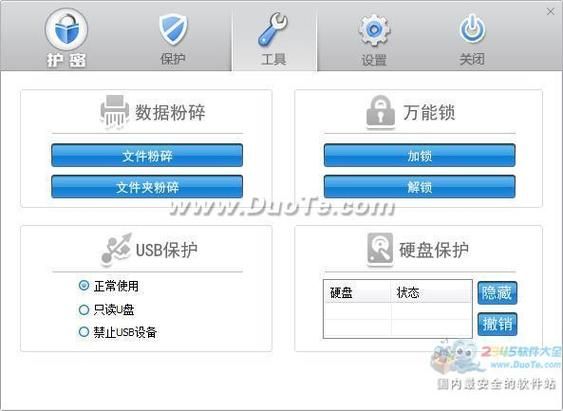
后提醒几点:
1. 粉碎前确认文件真的不需要了
2. 系统关键文件不要乱粉碎
3. 粉碎大文件可能需要一些时间
4. 粉碎后空间不会立即释放,需要等系统回收
写在后

其实找到360粉碎机真的超简单,关键是要知道在哪里找。希望这篇轻松的小指南能帮到你。如果你有其他好用的文件粉碎技巧,或者遇到过什么顽固文件的有趣故事,不妨分享一下?特别是那些"怎么也删不掉"的文件,后你是怎么解决的呢?